So zeichnen Sie den mobilen Bildschirm auf dem PC über Phone Link in Windows 11 auf
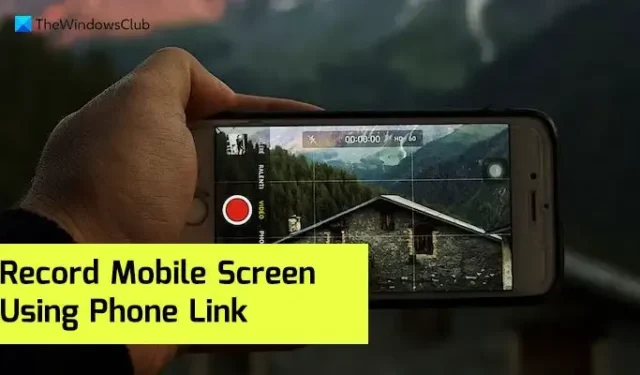
Wenn Sie einen mobilen Bildschirm auf einem PC über Phone Link in Windows 11 aufzeichnen möchten, erfahren Sie hier, wie Sie das tun können. Da es keine Möglichkeit zur direkten Aufzeichnung gibt, müssen Sie sich zur Erledigung der Aufgabe auf eine Bildschirmaufzeichnungs-App eines Drittanbieters verlassen. Hier erfahren Sie, wie Sie alles so einrichten, dass Sie ohne Verzögerung mit der Aufnahme beginnen können.
Zu Ihrer Information: Sie können jede kostenlose oder kostenpflichtige Bildschirmaufzeichnungsanwendung verwenden, um Ihren mobilen Bildschirm auf einem PC aufzuzeichnen. Andererseits können Sie auch die Xbox Game Bar verwenden. Wenn Sie diese Methode jedoch nicht häufig verwenden, müssen Sie möglicherweise einige Zeit mit der Einrichtung verbringen. Aus diesem Grund können Sie sich diese kostenlose Bildschirmaufzeichnungssoftware ansehen, um Ihren Bildschirm aufzuzeichnen.
So zeichnen Sie den mobilen Bildschirm auf dem PC über Phone Link in Windows 11 auf
Um den mobilen Bildschirm auf dem PC über die Phone Link-App in Windows 11 aufzuzeichnen , gehen Sie folgendermaßen vor:
- Öffnen Sie die Phone Link-App.
- Verbinden Sie Ihr Telefon mit Ihrem Computer.
- Klicken Sie oben links auf das Telefonsymbol.
- Klicken Sie auf Ihrem Mobiltelefon auf die Schaltfläche „Jetzt starten“ .
- Starten Sie die Bildschirmaufzeichnungs-App auf Ihrem PC.
- Wählen Sie die Region aus und starten Sie die Aufnahme.
Um mehr über diese Schritte zu erfahren, lesen Sie weiter.
Um zu beginnen, müssen Sie die Phone Link-App auf Ihrem Computer öffnen und Ihr Telefon über diese Anwendung mit Ihrem Computer verbinden. Sobald die Verbindung hergestellt ist, müssen Sie das Telefonsymbol in der oberen linken Ecke der Phone Link-App finden und darauf klicken.
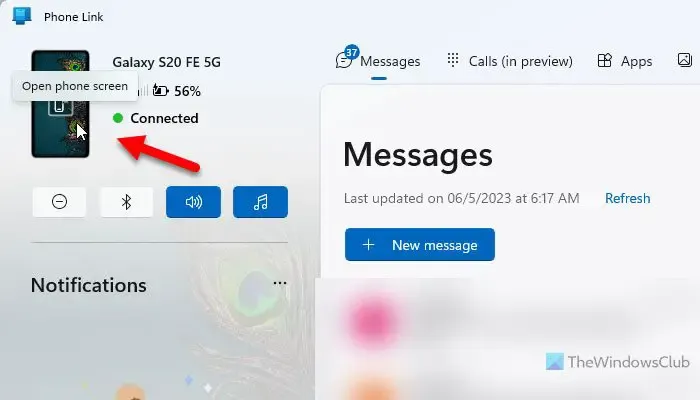
Sobald Sie dies getan haben, wird auf Ihrem Mobiltelefon eine Meldung zur Berechtigungsanforderung angezeigt. Sie müssen auf „ Jetzt starten“ oder eine ähnliche Option (je nach Hersteller des Mobiltelefons und ROM) tippen, damit Ihr Computer den Bildschirm Ihres Mobiltelefons abrufen kann.
Als nächstes wird Ihr mobiler Bildschirm auf Ihrem PC angezeigt. Starten Sie nun die gewünschte Aufnahmeanwendung, mit der Sie Ihren Bildschirm aufzeichnen möchten. Wählen Sie als Nächstes den Bereich der Projektion aus und starten Sie die Aufnahme.
Schließlich können Sie die aufgenommene Datei anhalten und verschieben, um sie zu bearbeiten oder mit Freunden zu teilen.
Wie kann ich den Bildschirm meines Telefons auf meinem Computer unter Windows 11 anzeigen?
Um den Bildschirm Ihres Telefons unter Windows 11 auf Ihrem Computer anzuzeigen, müssen Sie die Phone Link-App verwenden. Sobald Sie Ihr Telefon über diese integrierte App mit Ihrem Computer verbinden, finden Sie eine Option zum Spiegeln Ihres mobilen Bildschirms auf Ihrem Computer. Dazu müssen Sie auf das Telefonsymbol in der oberen linken Ecke klicken und die Projektion auf Ihrem Telefon zulassen.
Wie kann ich den Bildschirm meines Telefons auf meinem PC erfassen?
Um den Bildschirm Ihres Telefons auf Ihrem PC zu erfassen, müssen Sie die Phone Link-App verwenden. Allerdings verfügt die Phone Link-App nicht über eine integrierte Option zum Erfassen oder Aufzeichnen des Bildschirms Ihres Telefons. Aus diesem Grund müssen Sie eine Bildschirmaufzeichnungs-App eines Drittanbieters verwenden, um Ihren Bildschirm aufzuzeichnen und ihn gleichzeitig auf Ihrem PC zu spiegeln.


Schreibe einen Kommentar